背景と目的
背面割れとディスプレイの不調から、下取りにも買取業社にも出さなかったiPhoneがある。このiPhoneを自宅用の監視カメラとして再利用することを目的とする。
動作環境
- Macbook Pro early 2023 (MacOS Sonoma 15.3)
- iPhone X (iOS 14.7)
脱獄ソフトの導入
iPhoneをMacで遠隔操作するために、まずiPhoneを脱獄させるソフトをmacにインストールする。私はcheckra1nというソフトでiPhoneの脱獄を行った。
homebrewをインストールしているならば、homebrew経由でcheckra1nをインストールすることができる。
% brew install checkra1n
あとはウィザードの指示に従って、MacとiPhoneをUSBで接続してiPhoneの脱獄をする。
DFUモードに入らない、、、
指示に従っていくとiPhoneをDFUモードに入れないといけないのだが、何度やってもiPhoneがなかなかDFUモードに入ってくれない。いろいろ調べてみると、USB-A to LightningでないとDFUモードに入らないだとか。
↓使っていたケーブルはUSB-C to Lightningだった。
Amazon.co.jp: Anker PowerLine lll Flow USB-C & ライトニング ケーブル MFi認証 絡まない USB PD対応 シリコン素材採用 iPhone 14 / 14 Plus / 14 Pro / 14 Pro Max / 13 各種対応 (0.9m ライトパープル) : パソコン・周辺機器
Amazon.co.jp: Anker PowerLine lll Flow USB-C & ライトニング ケーブル MFi認証 絡まない USB PD対応 シリコン素材採用 iPhone 14 / 14 Plus / 14 Pro / 1...
そこで、近所のダイソーに行ってUSB-A to Lightningケーブルを購入し、再度検証
MFi認証ライトニングケーブル 1m
原産国:中国 材質:PVC 商品サイズ:100cm ×1.6cm ×0.9cm 内容量:1個入 種類:アソートなし MFi認証ライトニングケーブルになります。 USBポートから充電できるスマートフォン、ゲーム機など充電可能 コネクタ形状1:...
脱獄に成功
再度実行するときちんとDFUモードに入り、以下図に示すようにcheckra1nによる脱獄に成功した。


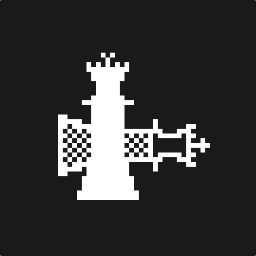
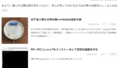

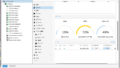
コメント
素晴らしあっ🤭
ありがとうございます。